LINEの着信音はLINE MUSICアプリなどを活用することで、自由に変更可能。筆者もお気に入りの曲を少し編集して着信音として使っています。しかし、設定したにも関わらず着信音が変更できない経験はありませんか?
今回はLINEの通知音、着信音が変更できない場合の対処法についてご紹介します。
LINEにおける「通知音」と「着信音」「呼出音」の違い
LINEでは、メッセージを受信した際に鳴る音を「通知音」、無料通話の着信時に鳴る音を「着信音」、発信時の音を「呼出音」と呼びます。
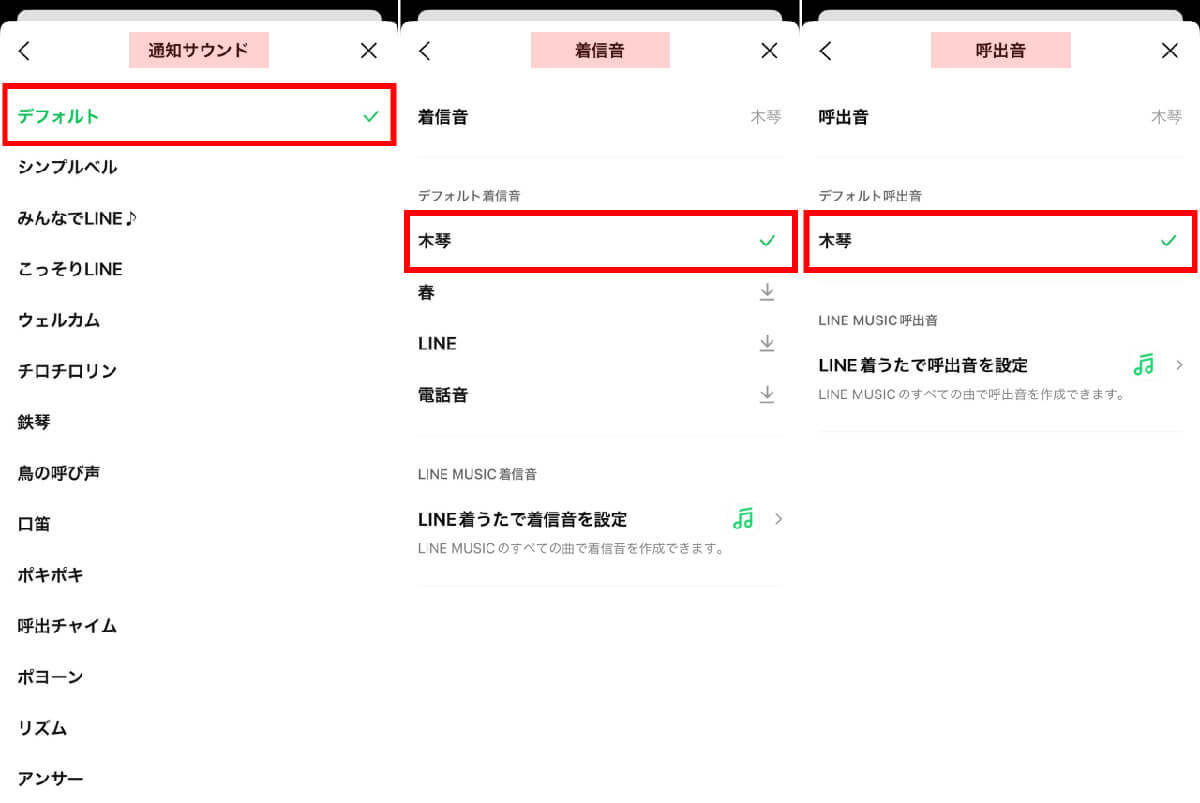
iPhoneでは「通知音」をオリジナル音源に変更できない点に注意
iPhoneのLINEアプリでは、通知音をオリジナルの音源に変更することはできません。LINEアプリ内で用意されたデフォルトの通知音から選ぶことしかできないため、個別にカスタマイズしたい場合は注意が必要です。
iPhoneでLINEの「着信音」「呼出音」を設定する方法と変更方法
iPhoneでLINEの着信音と呼出音を変更する方法をご紹介します。
LINEのデフォルト着信音から設定する場合
LINEのデフォルト着信音から設定する場合は以下の通りです。
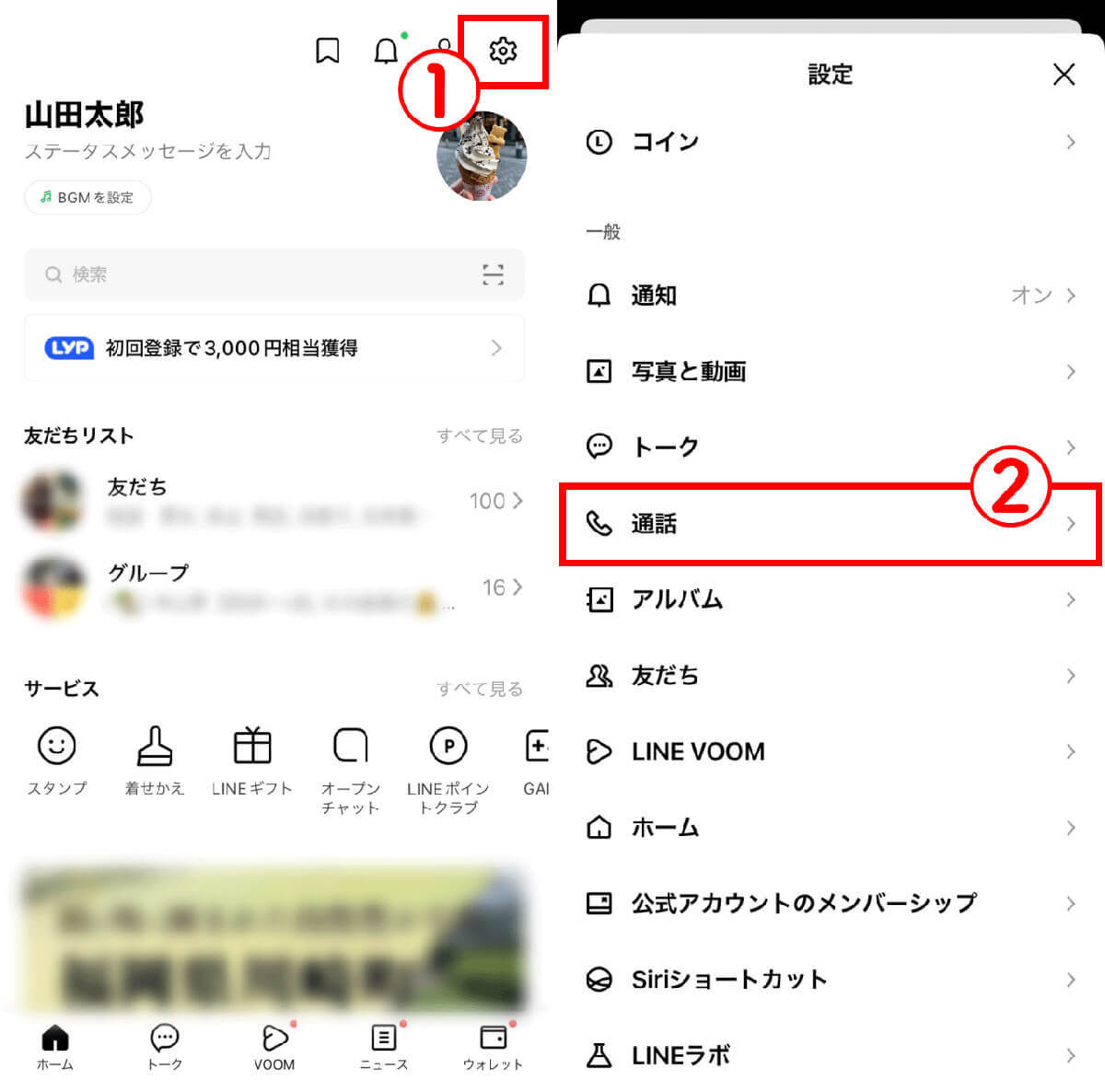
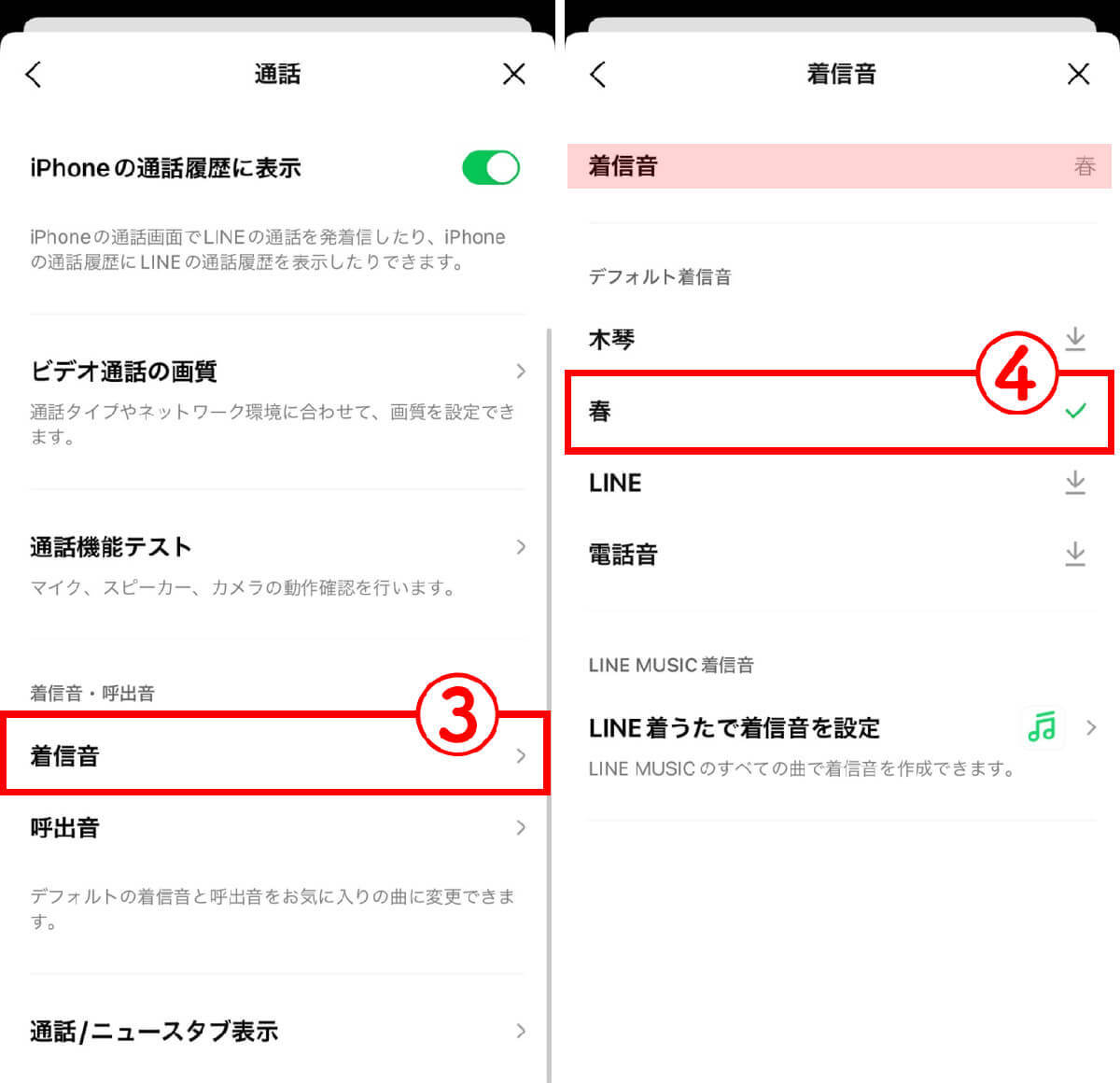
LINE MUSICの好きな曲を着信音に設定する場合
LINE MUSICの好きな曲を着信音に設定する方法は以下の通りです。
まずは、事前にLINE MUSICアプリをインストールしておきましょう。
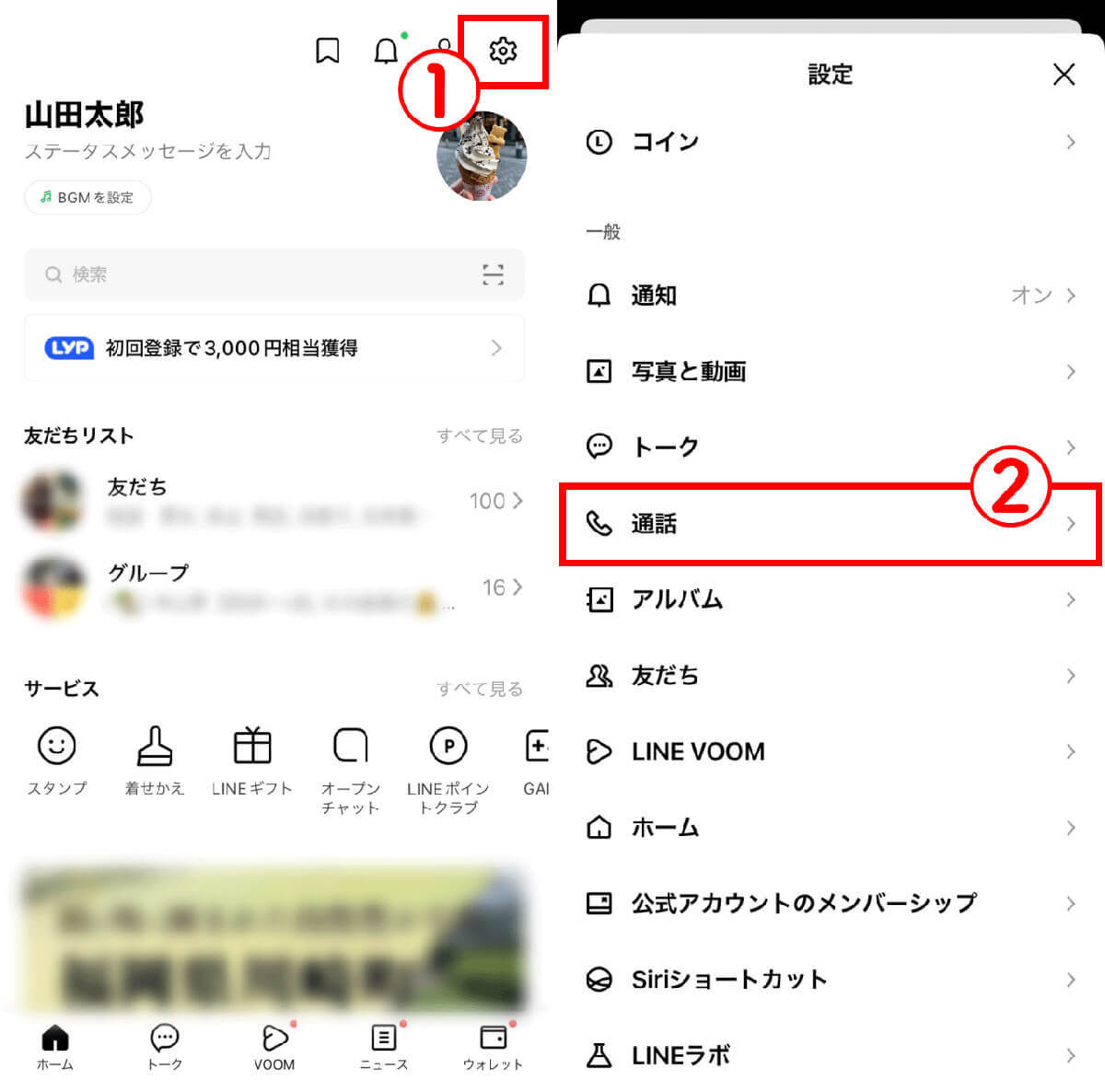
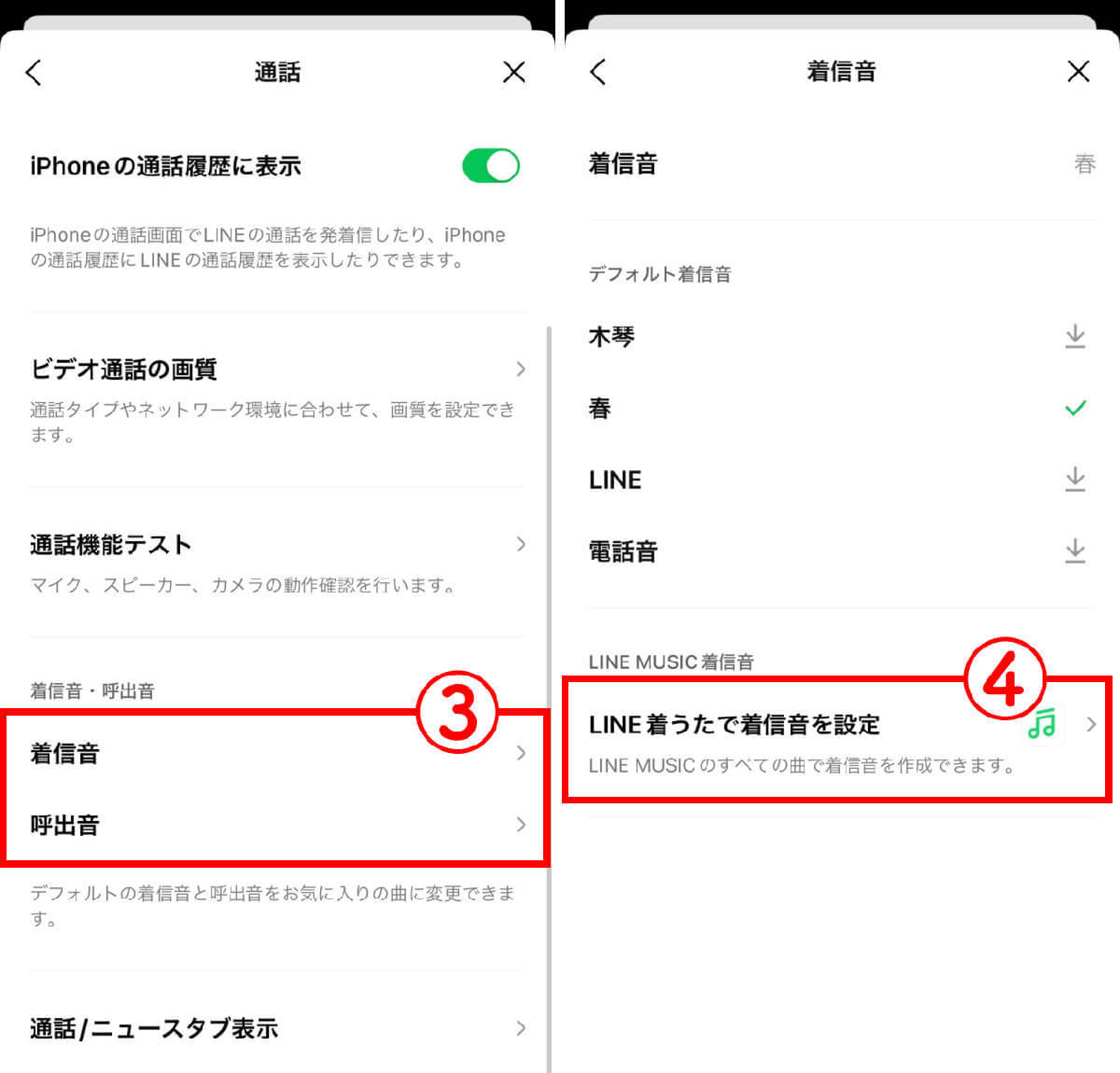
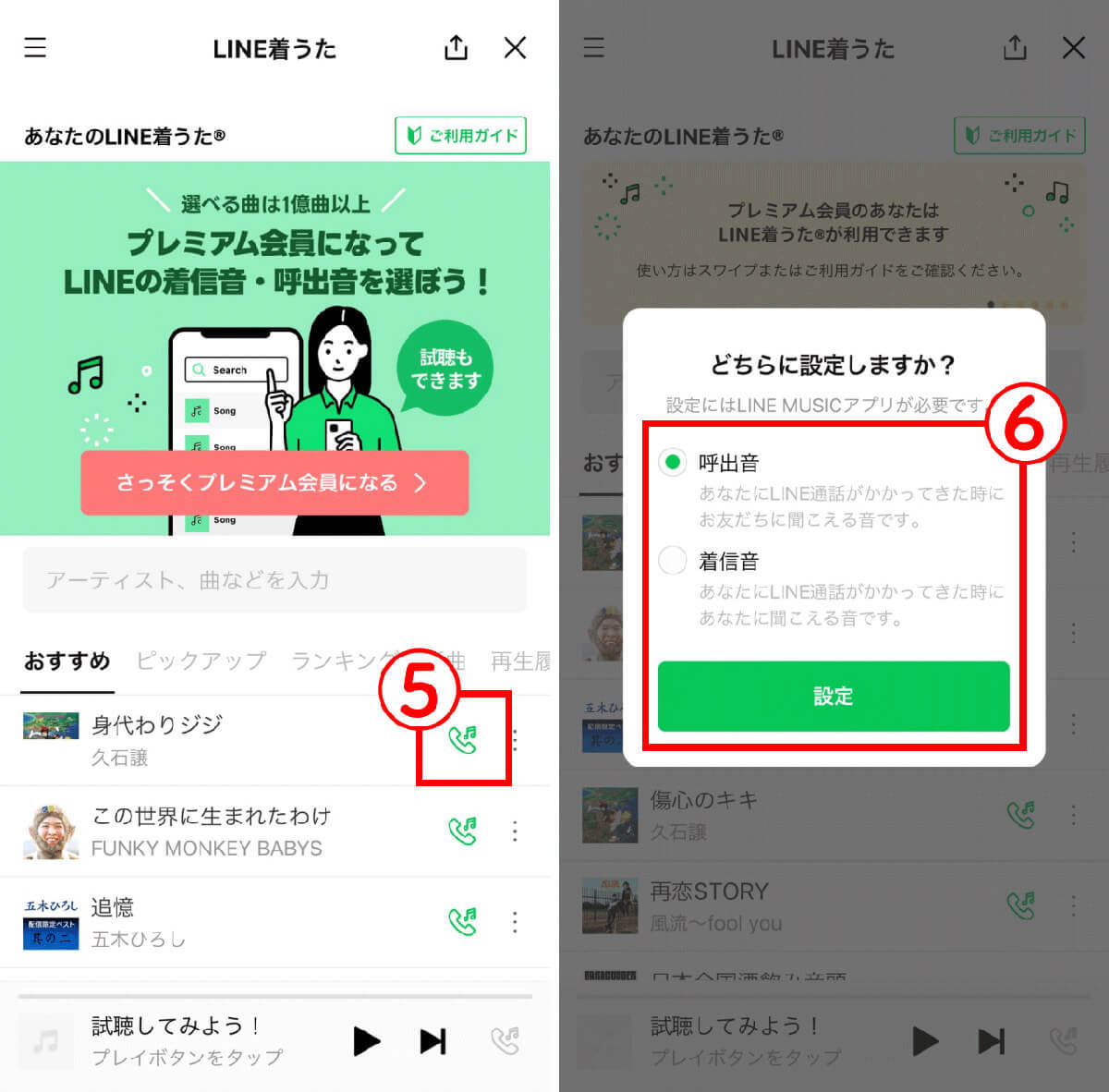
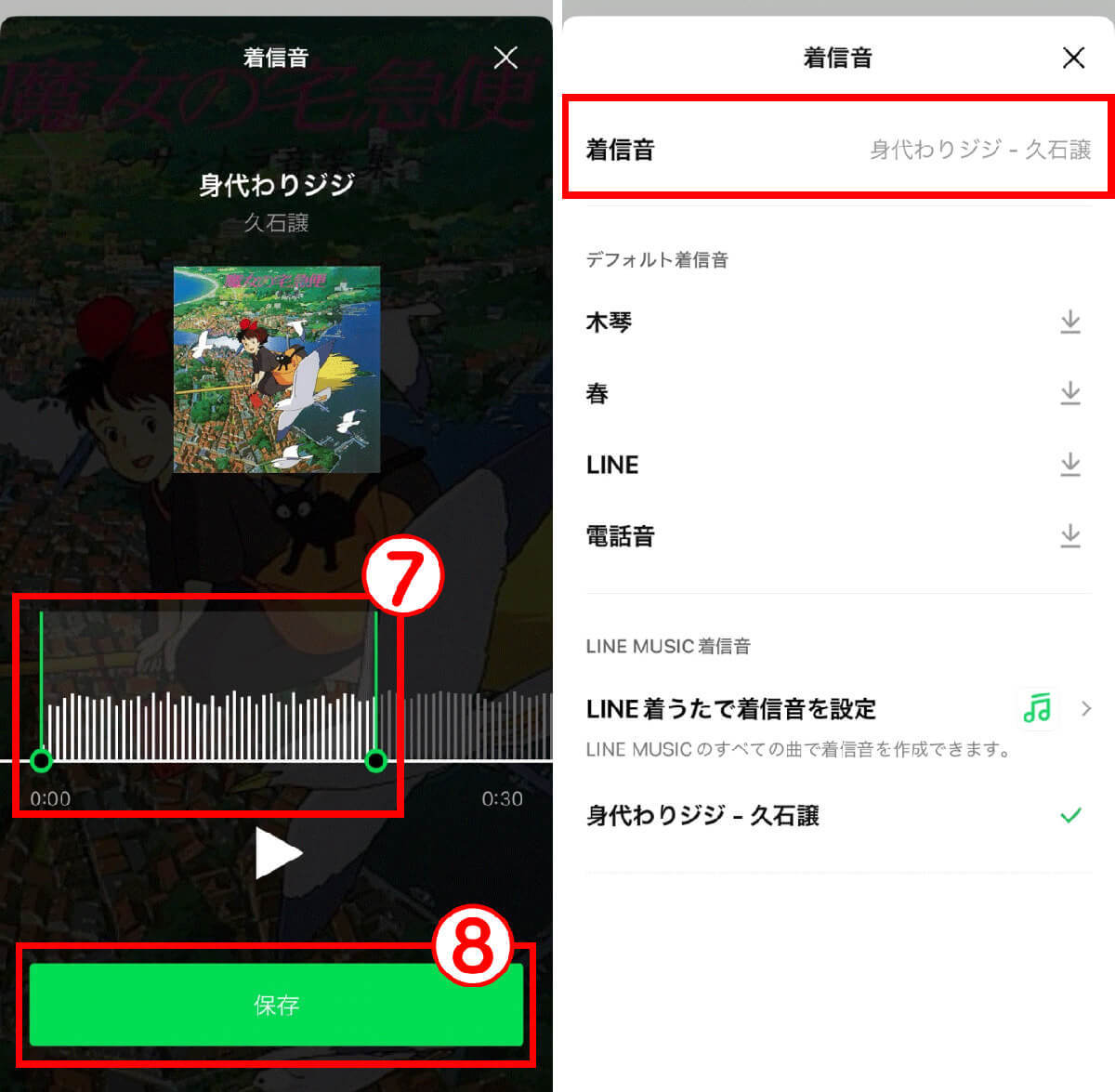
iPhoneでLINEの「通知音」を変更する方法
iPhoneでLINEの「通知音」を変更する手順は以下の通りです。
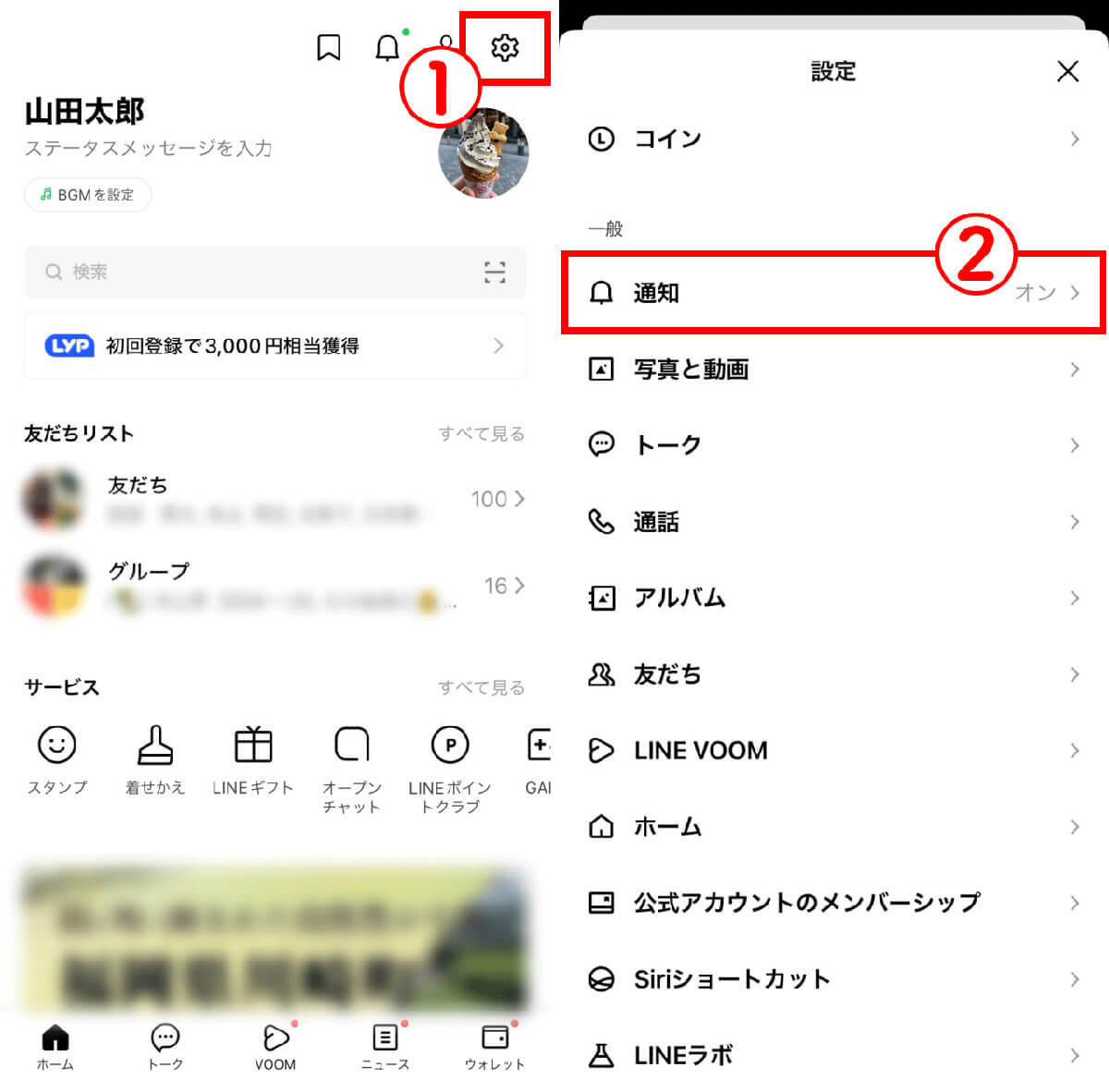
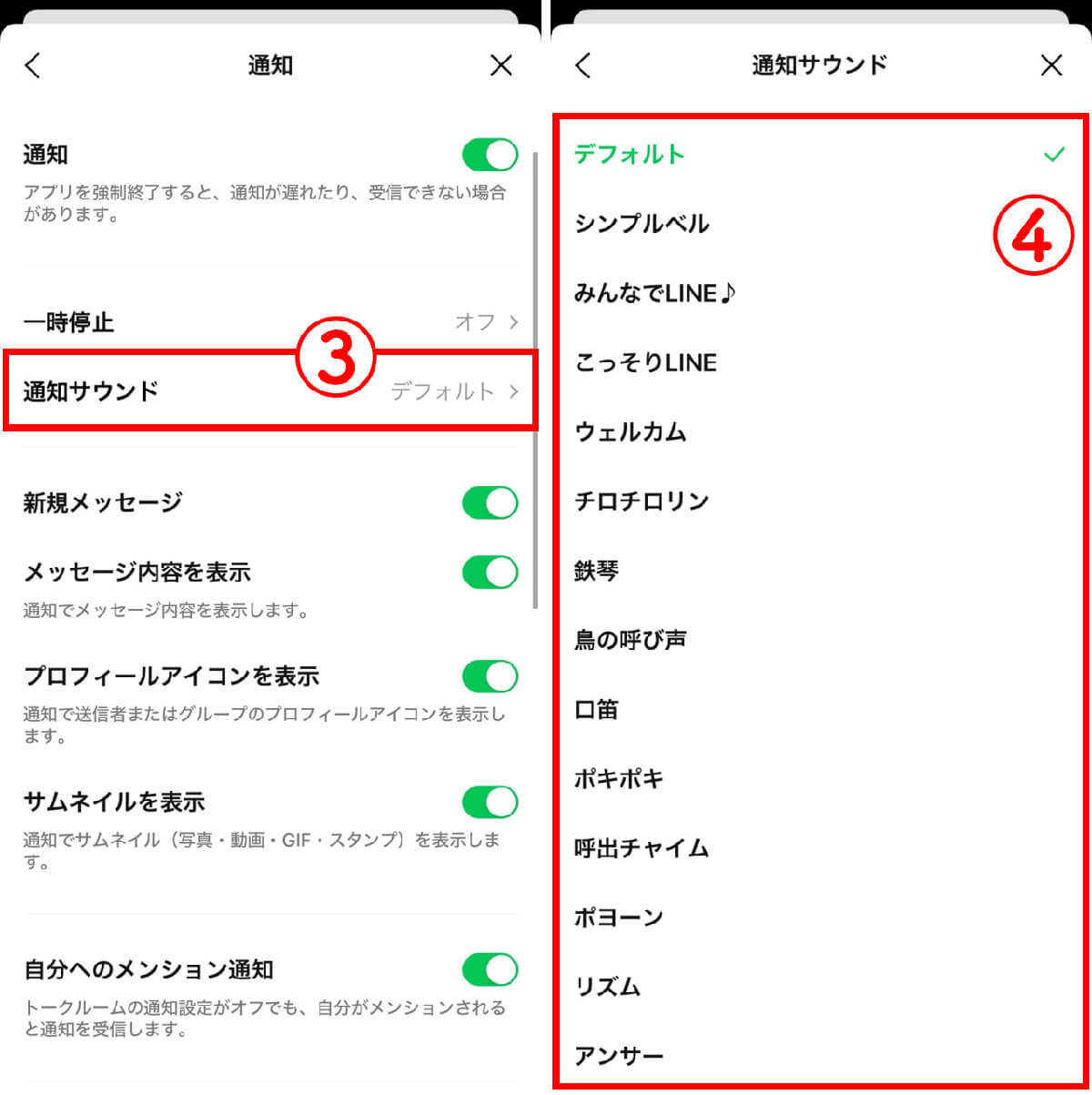
【LINEの通知音・着信音が鳴らない際の対処法】LINEアプリの設定
LINEの通知音や着信音が鳴らない際のLINEアプリの設定からの対処法をご紹介します。
アプリの「通知設定」をオンにする
LINEアプリの通知設定がオフになっていると、通知音が鳴りません。
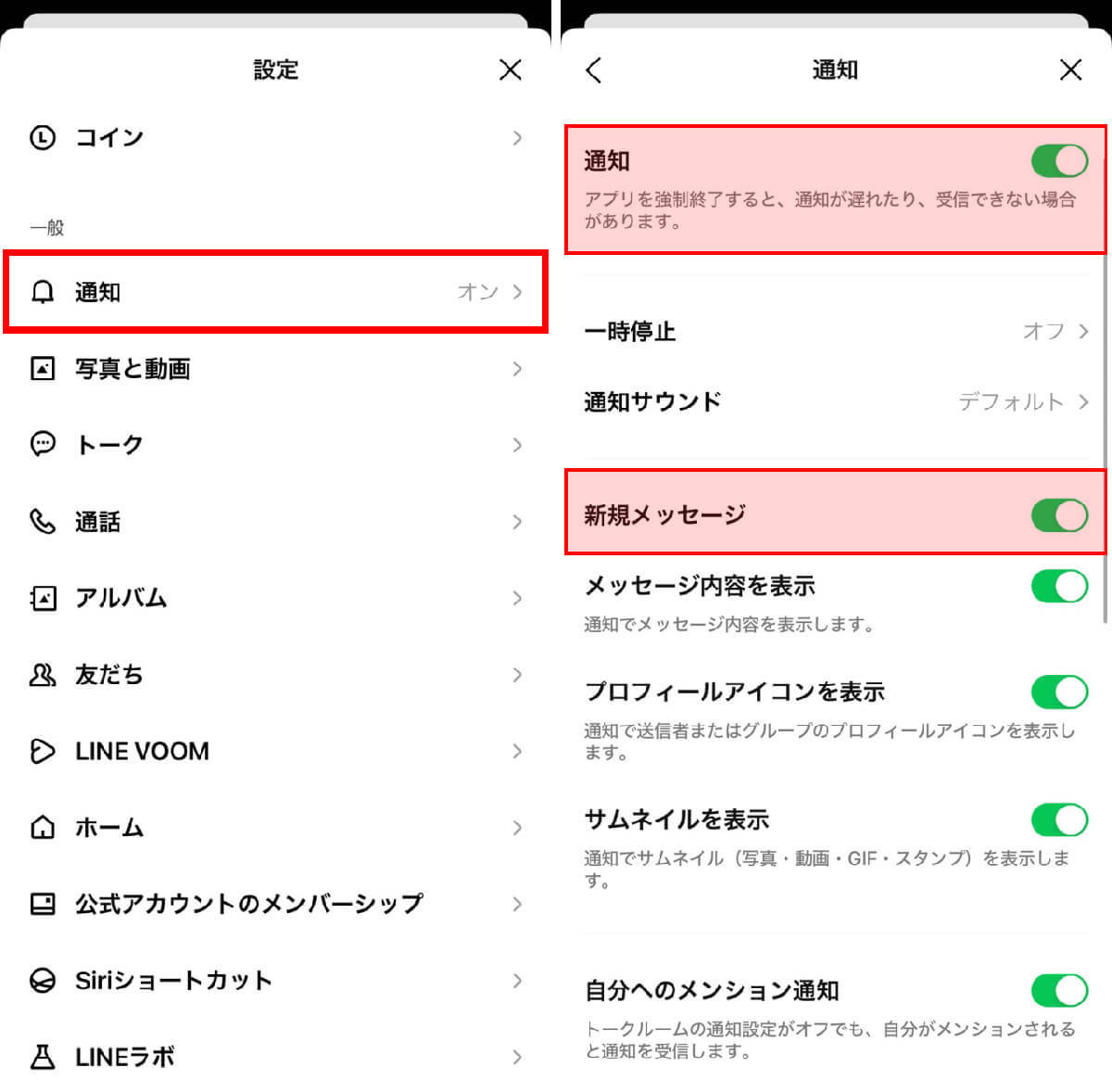
「トークごとの通知」をオンにする
特定のトークルームで通知が鳴らない場合、トークごとの通知設定がオフになっている可能性があります。
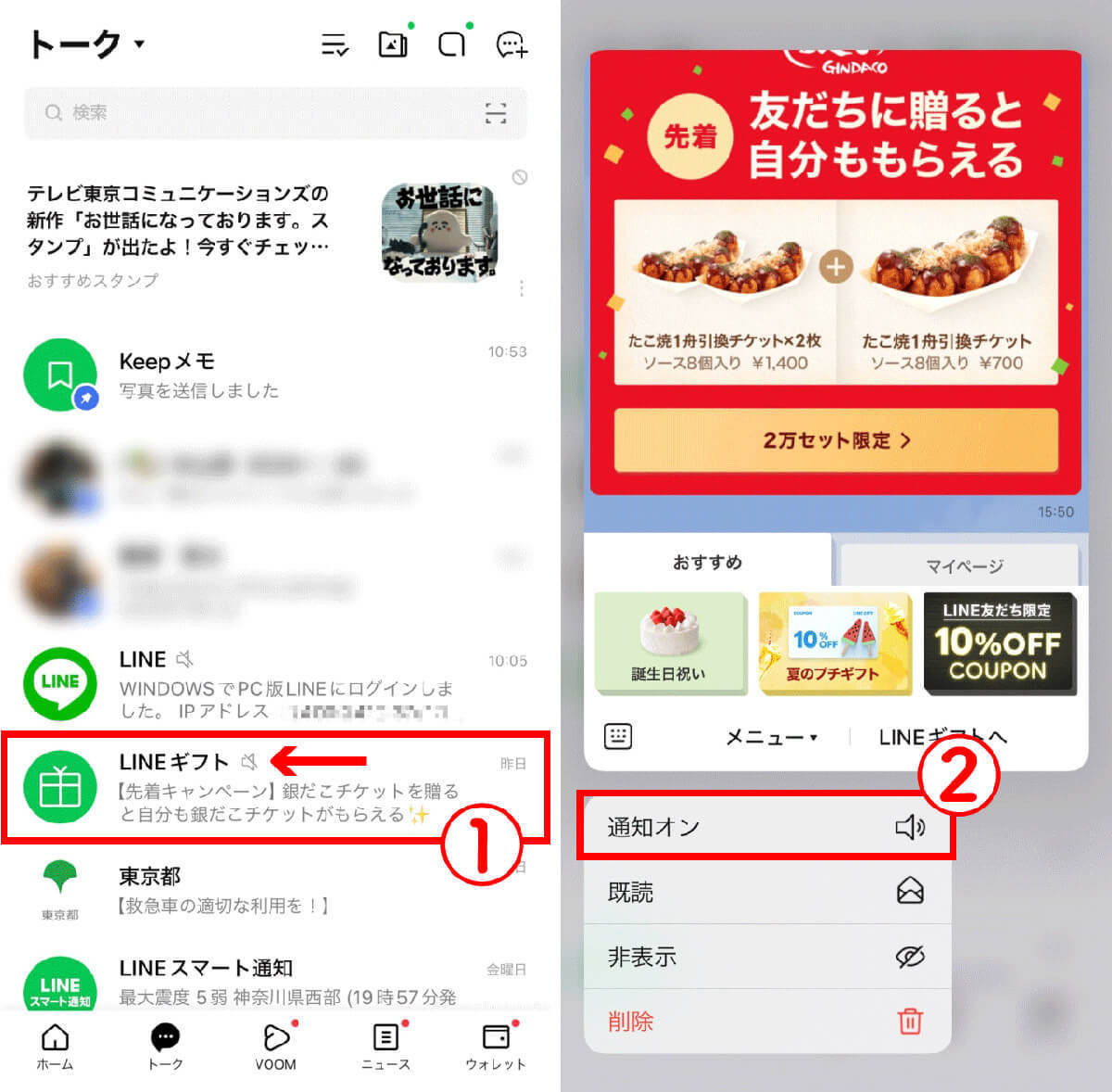
【LINEの通知音・着信音が鳴らない際の対処法】端末の設定
LINEの通知音や着信音が鳴らない際の端末設定からの対処法をご紹介します。
端末の通知設定を確認
端末の通知設定を確認する方法は以下の通りです。
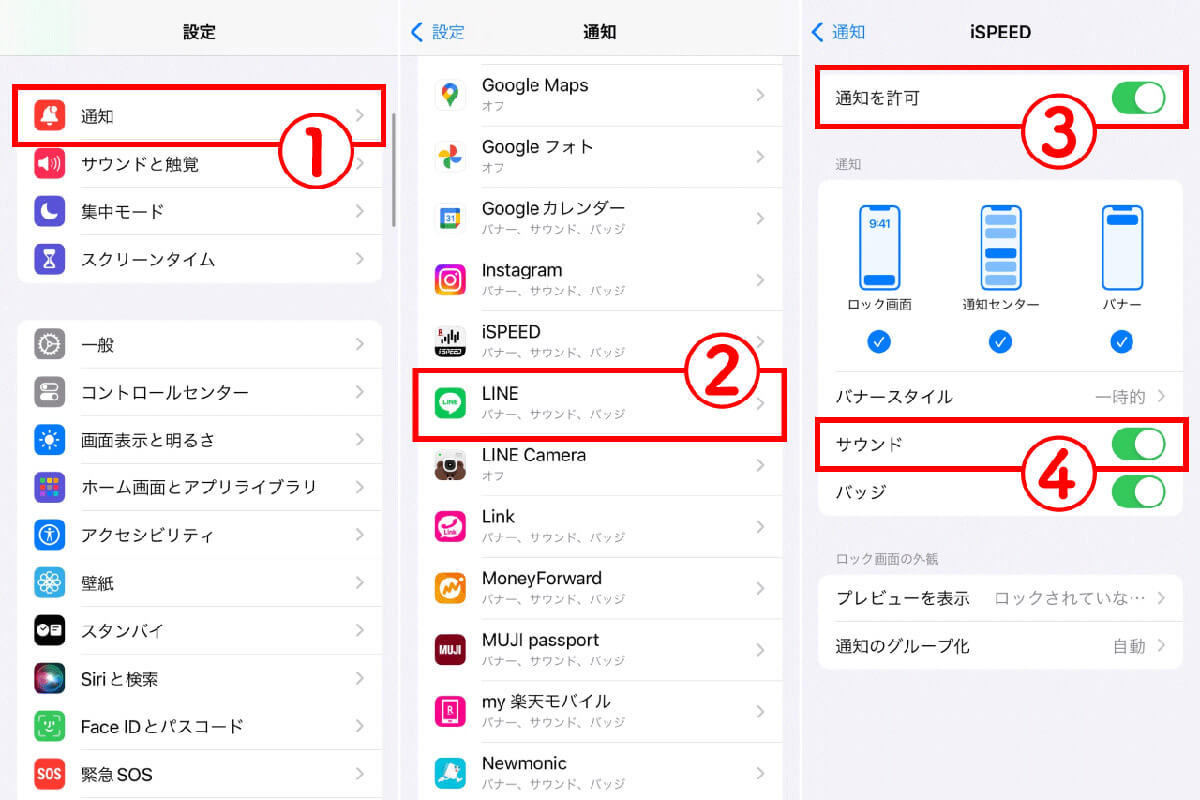
マナーモードを解除
iPhoneがマナーモードになっている場合は、通知が届いた際にサウンドがならないため、マナーモードを解除しておきましょう。本体左側の上部にあるスイッチでマナーモードのオンオフが切り替え可能です。
まとめ
iPhoneでLINEの通知音や着信音が鳴らない場合は、アプリ内の設定と端末の設定を確認することが重要です。通知音や着信音の設定を見直し、必要な設定をオンにすることで、重要な通知を見逃すことなく受け取ることができます。これらの対処法を試しても問題が解決しない場合は、LINEアプリやiOSのアップデートを確認し、最新の状態にすることも重要です。
文・オトナライフ編集部/提供元・オトナライフ
【関連記事】
・ドコモの「ahamo」がユーザー総取り! プラン乗り換え意向調査で見えた驚愕の真実
・【Amazon】注文した商品が届かないときの対処法を解説!
・COSTCO(コストコ)の会員はどれが一番お得? 種類によっては損する可能性も
・コンビニで自動車税のキャッシュレス払い(クレカ・QRコード決済)はどの方法が一番お得?
・PayPay(ペイペイ)に微妙に余っている残高を使い切るにはどうすればいいの!?













































